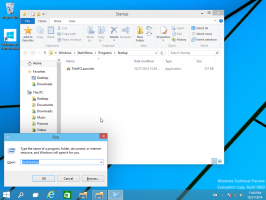Pridėti „Open In New Process“ kontekstinį meniu „Windows 10“.
„Windows 10“ kontekstiniame meniu galite įtraukti „Open In New Process“. Tai leis atidaryti aplanką atskirame Explorer.exe procese. Tai gali būti naudinga daugelyje situacijų. Štai kaip tai galima padaryti.
Skelbimas
Pagal numatytuosius nustatymus visi „File Explorer“ langai veikia vienu procesu. Aplankai, virtualios vietos, pvz., Šis kompiuteris, darbalaukis ir užduočių juosta – visi šie elementai veikia tame pačiame Explorer.exe procese. Jei vienas iš langų užstringa, visas darbalaukio apvalkalas taip pat nustos veikti, o darbalaukio piktogramos su užduočių juosta išnyks, kol iš naujo nebus paleistas explorer.exe procesas.
„Explorer“ paleidimas atskirame failų naršyklės procese gali pagerinti „Explorer“ apvalkalo stabilumą. Be to, naudinga išbandyti atliktus registro pakeitimus, nes jie bus taikomi tiesiogiai, nes kiekvienas naujas „Explorer“ egzempliorius nuskaitys savo nustatymus iš registro kiekvieną kartą, kai atidarysite naują langas.
Komanda Atidaryti naują langą naujame procese pasiekiama kontekstiniame meniu, bet nematoma, nebent paspausite ir palaikysite Shift klavišą klaviatūroje.

Jei dažnai naudojate šią komandą, galbūt norėsite, kad ji būtų matoma visą laiką. Yra du būdai tai padaryti. Pirmasis yra numatytojo kontekstinio meniu elemento modifikavimas. Kitas yra galimybė pridėti naują kontekstinio meniu įrašą, kuris turi piktogramą ir yra matomas nelaikant Shift Raktas.
Norėdami atidaryti, įtraukite naują langą naujame procese į kontekstinį meniu sistemoje „Windows 10“., atlikite šiuos veiksmus.
- Atidarykite registro rengyklę (pažiūrėk kaip).
- Eikite į šį klavišą:
HKEY_CLASSES_ROOT\Folder\shell\opennewprocess
Patarimas: galite vienu spustelėjimu pasiekite norimą registro raktą.
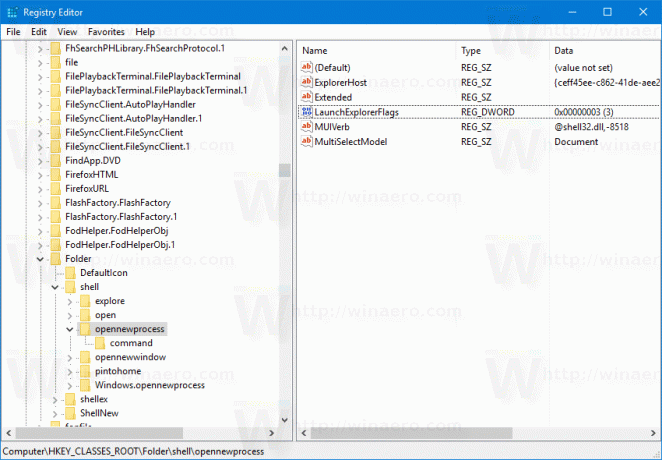
- Dešinėje ištrinkite eilutės reikšmę pavadinimu „Išplėstinė“.

- Dabar sukurkite naują eilutės reikšmę pavadinimu „Icon“ ir nustatykite jos vertės duomenis į šią eilutę:
imageres.dll,-5322
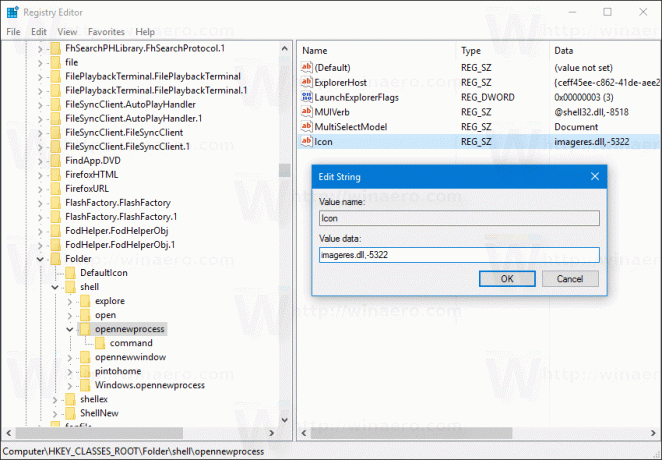
Dabar galite dešiniuoju pelės mygtuku spustelėti bet kurį aplanką. Komanda Atidaryti naujame procese bus pasiekiama tiesiogiai ir su išgalvota piktograma.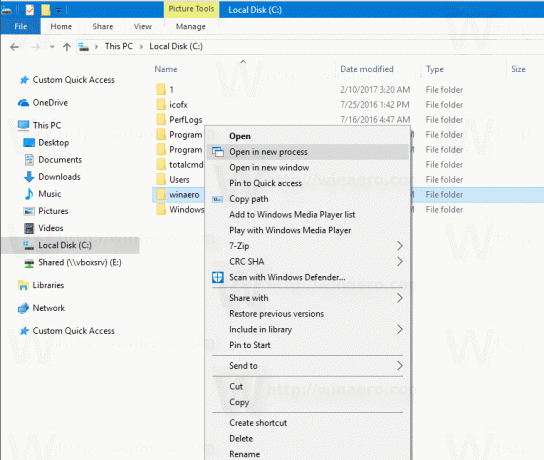
Galite atsisiųsti paruoštus naudoti registro failus, kad išvengtumėte rankinio registro redagavimo arba atkurtumėte numatytuosius nustatymus iš čia:
Atsisiųsti registro failus
Galite sutaupyti savo laiko ir naudoti Winaero Tweaker. Jis pateikiamas su šia funkcija:

Ją galite parsisiųsti čia: Atsisiųskite Winaero Tweaker.
Arba galite įtraukti atitinkamą juostelės komandą į kontekstinį meniu. Žiūrėkite šią ekrano kopiją:
 Taikykite toliau pateiktą registro patobulinimą. Įklijuokite jo turinį į Notepad ir išsaugokite kaip *.reg failą.
Taikykite toliau pateiktą registro patobulinimą. Įklijuokite jo turinį į Notepad ir išsaugokite kaip *.reg failą.
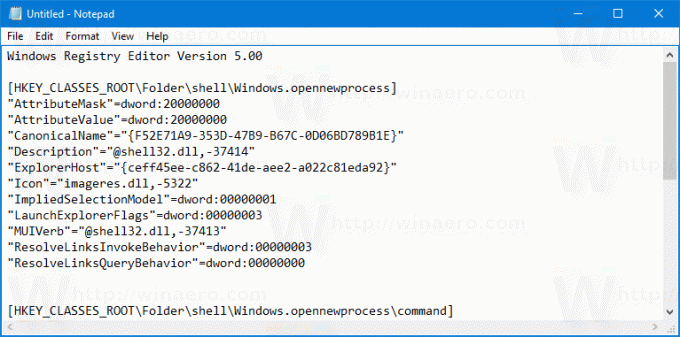
Užrašų knygelėje paspauskite Ctrl + S arba meniu Failas paleiskite elementą Failas - Išsaugoti. Tai atvers dialogo langą Įrašyti. Ten įveskite arba nukopijuokite ir įklijuokite pavadinimą „OpenInNewProcess.reg“, įskaitant kabutes. Dvigubos kabutės yra svarbios siekiant užtikrinti, kad failas gaus plėtinį „*.reg“, o ne *.reg.txt.
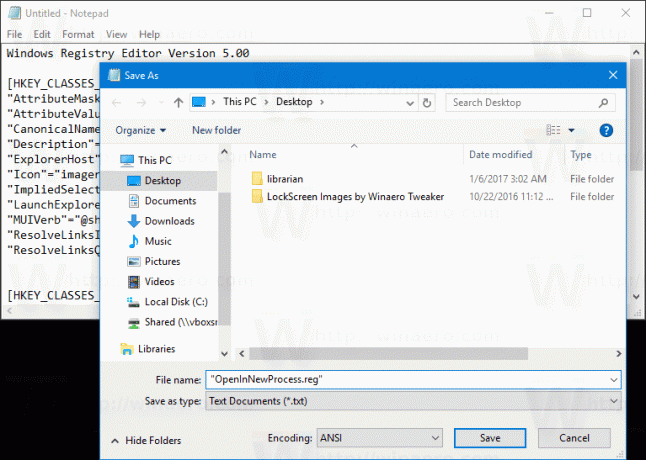 Failą galite išsaugoti bet kurioje norimoje vietoje, pavyzdžiui, galite įdėti jį į darbalaukio aplanką. Dukart spustelėkite sukurtą failą, patvirtinkite importo operaciją ir viskas!
Failą galite išsaugoti bet kurioje norimoje vietoje, pavyzdžiui, galite įdėti jį į darbalaukio aplanką. Dukart spustelėkite sukurtą failą, patvirtinkite importo operaciją ir viskas!
Norėdami suprasti, kaip veikia šis pakeitimas, žr. mano ankstesnį straipsnį, kuriame paaiškinau, kaip pridėti bet kurią juostelės komandą į kontekstinį meniu sistemoje „Windows 10“. Pamatyti
Kaip pridėti bet kurią juostelės komandą į dešiniojo spustelėjimo meniu sistemoje „Windows 10“.
Trumpai tariant, visos juostelės komandos yra saugomos šiuo registro raktu
HKEY_LOCAL_MACHINE\SOFTWARE\Microsoft\Windows\CurrentVersion\Explorer\CommandStore\shell
Galite eksportuoti norimą komandą ir modifikuoti eksportuotą *.Reg, kad įtrauktumėte ją į kontekstinį failų, aplankų ar bet kurio kito objekto, matomo File Explorer, meniu.
Kad sutaupytumėte jūsų laiką, sukūriau paruoštus naudoti registro failus. Juos galite parsisiųsti čia:
Atsisiųsti registro failus
Arba galite naudoti kontekstinio meniu derintuvą. Tai leis jums pridėti bet kurią juostelės komandą į kontekstinį meniu.

Galimų komandų sąraše pasirinkite „Atidaryti langą naujame procese“, dešinėje pusėje pasirinkite „Aplankas“ ir spustelėkite mygtuką „Pridėti“. Programėlę galite gauti čia:
Atsisiųskite kontekstinio meniu derintuvą
Be to, perskaitykite šį straipsnį: Kaip paleisti „File Explorer“ atskirame „Windows 10“ procese.
Viskas.